CAD2020如何调出三维工作空间
1、进入CAD2020新建一个图形
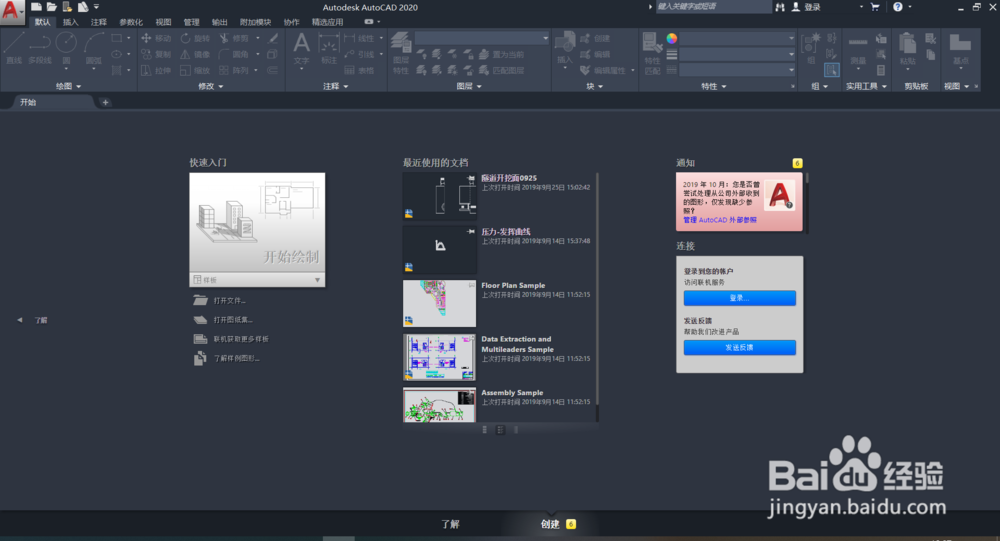
2、在右下角,找到按钮“齿轮”
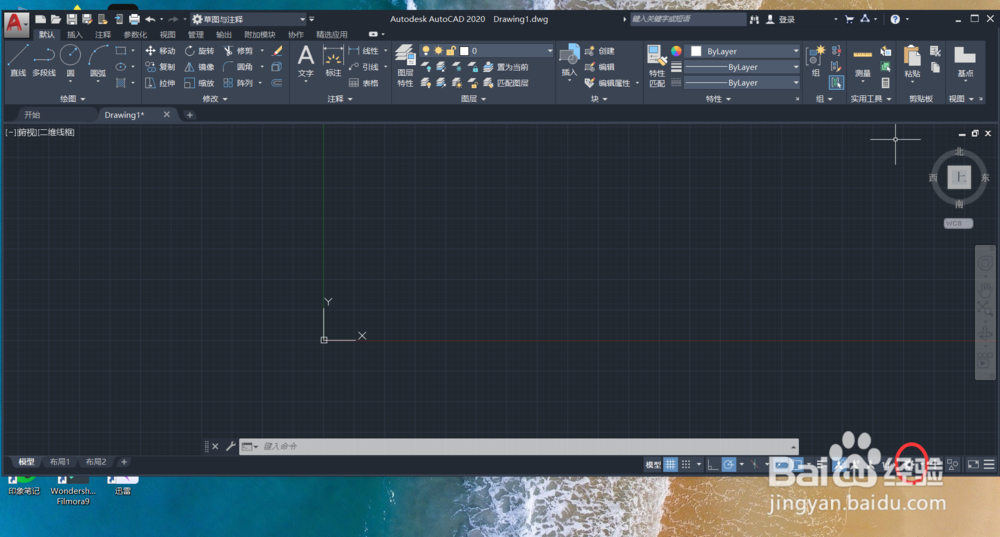
3、选择“三维基础”或者“三维建模”,即可开始用CAD进行三维建模。
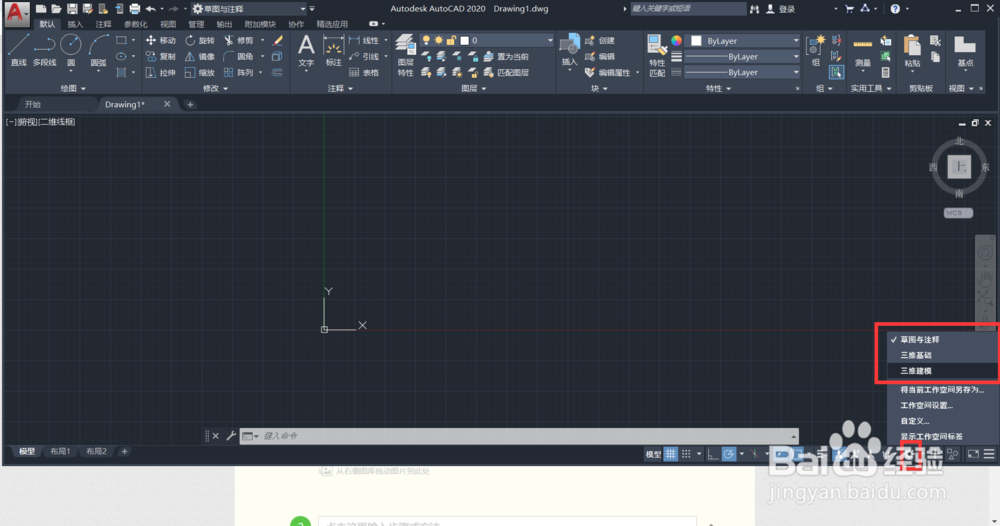
1、进入CAD2020新建一个图形
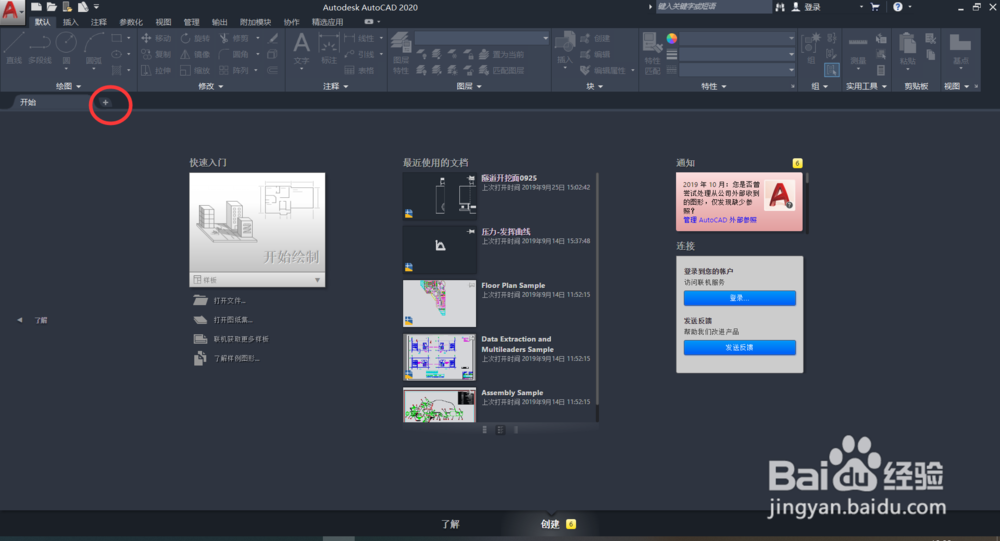
2、点击顶部的“下三角”按钮
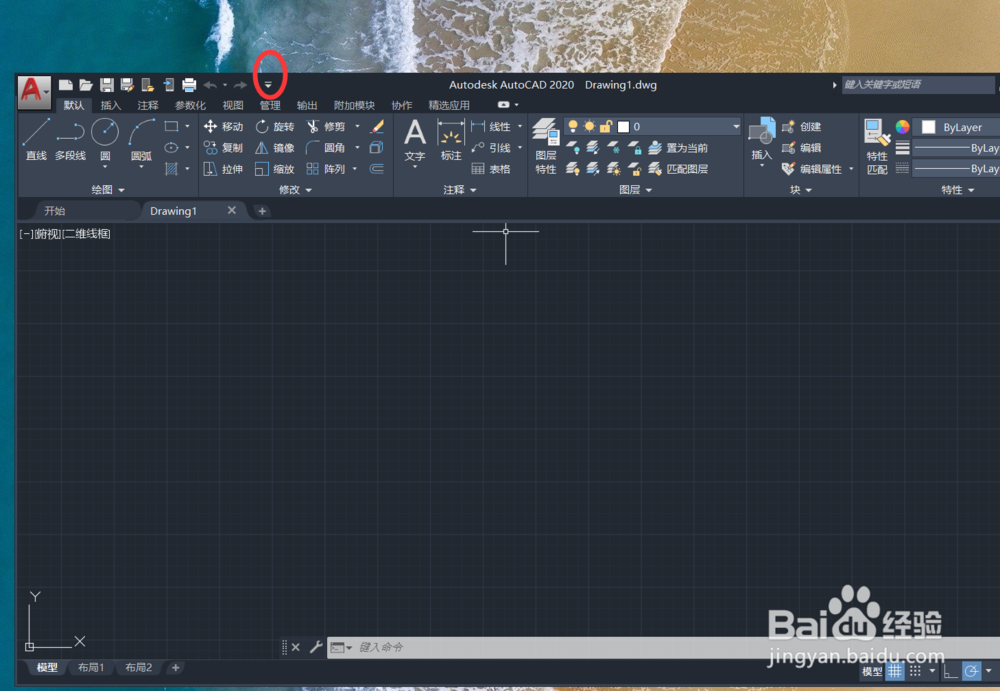
3、左键单击“工作空间”
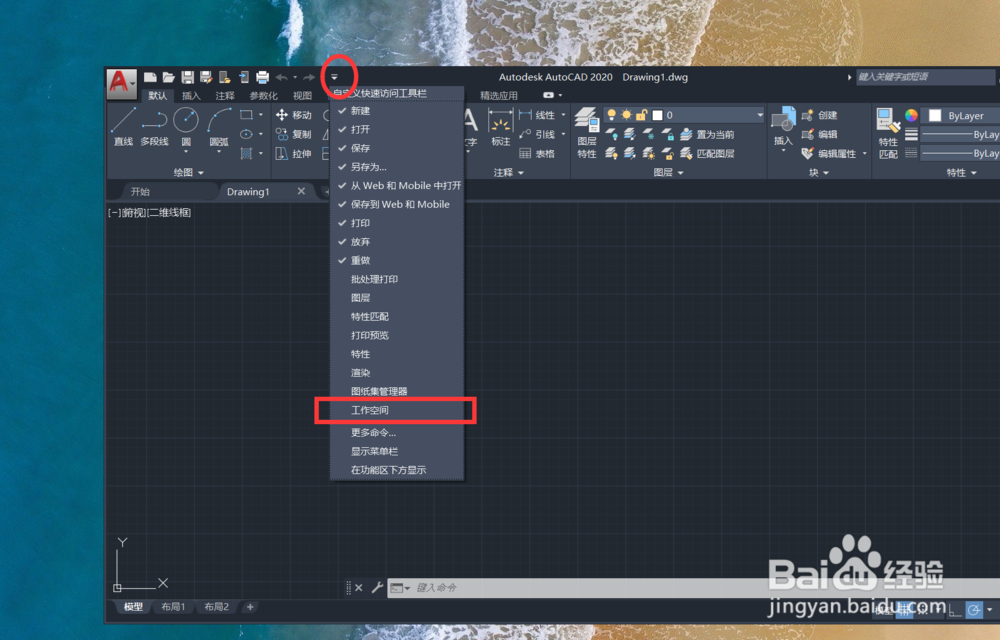
4、默认的工作空间选项卡,设置为:草图与注释

5、在工作空间选项卡,选择“三维基础”或者“三维建模”,即可开始用CAD进行三维建模。
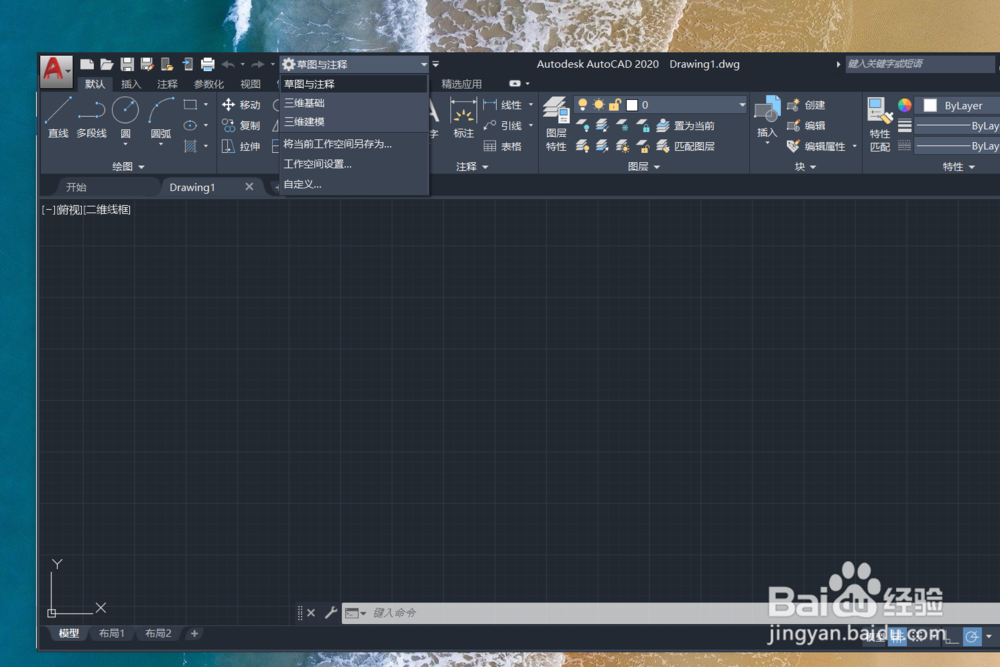
1、输入命令wscurrent
按下回车键
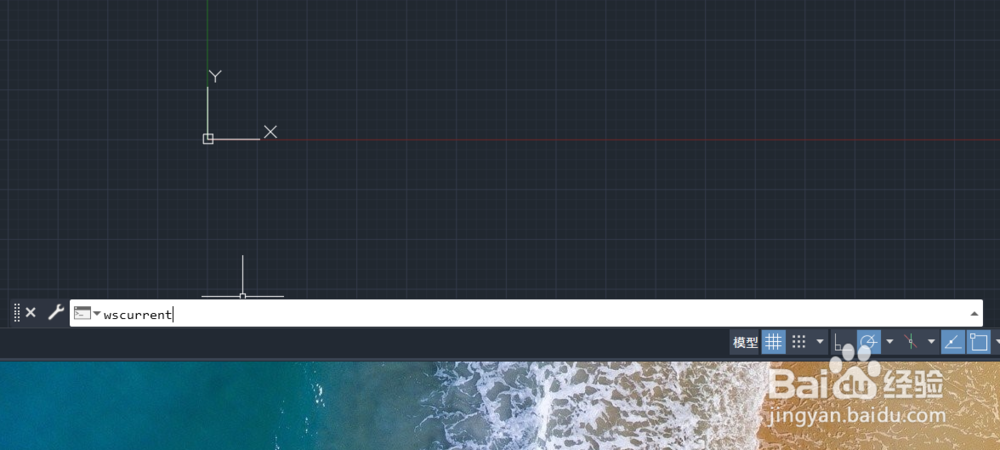
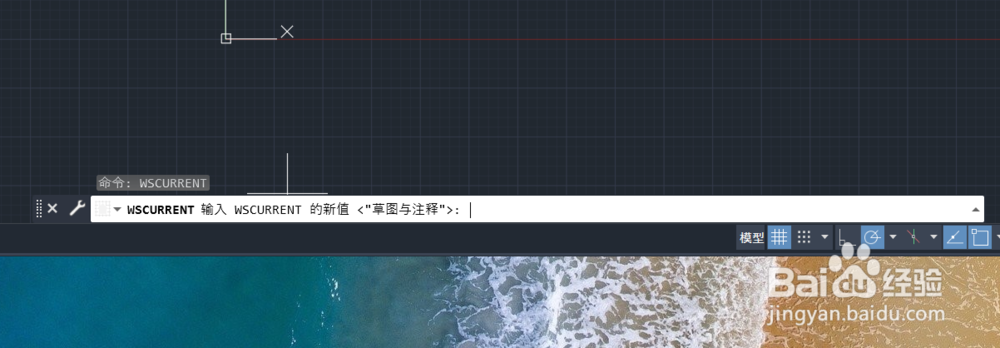
2、输入:三维建模
或者输入:三维基础
按下回车键
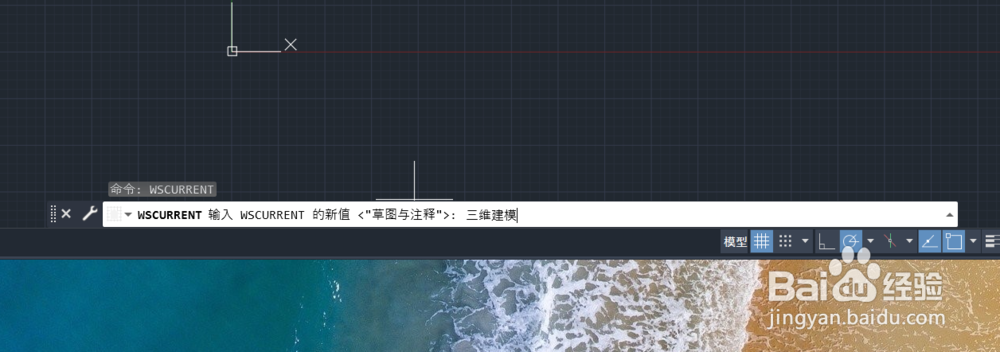
3、切换工作空间成功

声明:本网站引用、摘录或转载内容仅供网站访问者交流或参考,不代表本站立场,如存在版权或非法内容,请联系站长删除,联系邮箱:site.kefu@qq.com。
阅读量:98
阅读量:26
阅读量:25
阅读量:67
阅读量:140